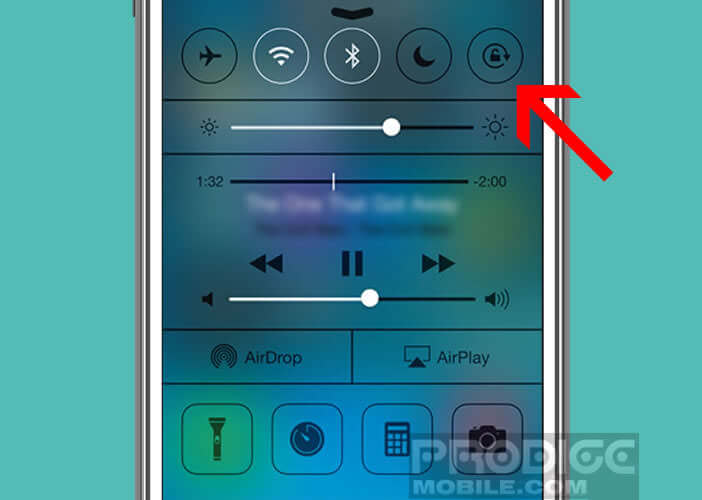Posséder un iPhone, c’est un peu comme posséder une magnifique voiture de sport. Elégant, puissant et performant, le smartphone d’Apple croule sous les éloges. Toutefois ce dernier n’est pas exempt de défaut. Parmi les petits désagréments, on peut citer la rotation automatique de l’écran. Il existe heureusement une astuce pour bloquer l’iPhone en mode portrait.
L’écran change d’orientation tout seul
La plupart des inventions ont été conçues dans le but de nous faciliter la vie. C’est par exemple le cas de la fonction de rotation automatique de l’écran. Sur le papier c’est une excellente idée. Une fois activée, elle va faire automatiquement pivoter l’écran en fonction de l’orientation du smartphone. Mais dans la pratique, les choses ne sont toutefois pas si simples.
Il vous est certainement déjà arrivé d’utiliser votre smartphone allongé confortablement sur votre canapé ou dans votre lit. Malheureusement en position horizontale, la rotation automatique peut s’avérer très gênante. L’écran se met alors à pivoter dans tous les sens, rendant l’utilisation de l’iPhone totalement impossible. A la longue ça peut devenir extrêmement pénible.
Désactiver la rotation automatique de l’écran
Rassurez-vous, on peut très facilement venir à bout de ce petit désagrément. Vous l’ignorez peut-être mais il existe un moyen pour bloquer la rotation de l’écran. Attention, la procédure peut-être différente suivant le modèle d’iPhone utilisé.
Sous iOs 7 et versions ultérieures
Pour commencer, il vous faudra ouvrir le centre de contrôle.
- Allumez votre smartphone
- Placez votre doigt en bas de l’écran
- Faîtes le glisser vers le haut pour dérouler le centre de contrôle
- En haut à droite de l’écran, vous allez voir apparaître une icône en forme de cadenas entouré d’une flèche
- Cliquez sur celle-ci pour bloquer la rotation automatique de l’écran
Le symbole va alors changer de couleur et devenir blanc. Faîtes un test en pivotant votre téléphone vers la gauche ou la droite.
Si vous possédez un iPad, vous pourrez verrouiller l’orientation de l’écran en actionnant simplement le bouton latéral situé sur la tranche de l’appareil. Une fois la fonction activée, l’icône en forme de cadenas va s’afficher dans la barre d’état tout en haut de l’écran à proximité de l’horloge.
Sous iOs 6 et versions antérieures
Votre iPhone commence à se faire vieux. Rassurez-vous rien ne vous empêchera de bloquer la rotation de l’écran.
- Placez vous sur la page d’accueil de l’iPhone
- Double cliquez sur le bouton Home
- Faîtes défiler les icônes de la gauche vers la droite jusqu’à voir apparaître un menu caché
- Cliquez sur l’icône de verrouillage de l’écran
- Refaîtes la même manipulation pour changer automatiquement l’orientation du mobile